В последней статье мы рассмотрели несколько полезных инструментов, таких как ‘rTorrent‘, ‘wget‘, ‘cURL‘, ‘w3m‘ и ‘Elinks‘. Мы получили много откликов, чтобы рассмотреть еще несколько инструментов того же жанра; если вы пропустили первую часть, можете ознакомиться с ней.
Цель этой статьи – ознакомить вас с несколькими другими приложениями для просмотра и загрузки файлов в командной строке Linux, которые помогут вам просматривать и загружать файлы в оболочке Linux.
1. links
Links – это веб-браузер с открытым исходным кодом, написанный на языке программирования C. Он доступен для всех основных платформ: Linux, Windows, OS X и OS/2.
Этот браузер имеет текстовый и графический интерфейс. Текстовый веб-браузер links поставляется по умолчанию в большинстве стандартных дистрибутивов Linux. Если links не установлен по умолчанию в вашей системе, вы можете установить его из репозитория. Elinks – это форк links.
$ sudo apt install links (on Debian, Ubuntu, & Mint) $ sudo dnf install links (on Fedora, CentOS & RHEL) $ sudo pacman -S links (on Arch and Manjaro) $ sudo zypper install links (on OpenSuse)
После установки links вы можете просматривать любые веб-сайты в терминале, как показано ниже в видеосюжете.
$ links www.tecmint.com
Используйте клавиши со стрелками UP и DOWN для навигации. Нажатие клавиши со стрелкой право на ссылке перенаправит вас на эту ссылку, а клавиша со стрелкой влево вернет вас на предыдущую страницу. Для ВЫХОДА нажмите q.
Вот как это выглядит, когда вы обращаетесь к Tecmint с помощью инструмента links.
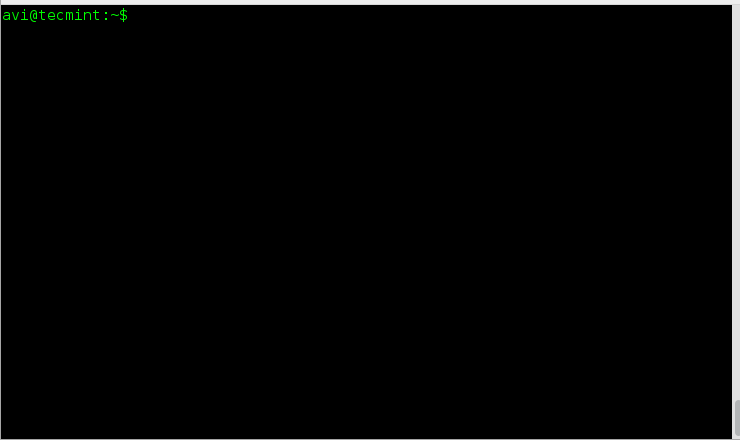
Если вы заинтересованы в установке графического интерфейса links, вам может потребоваться скачать последний исходный tarball (например, версия 2.22) с сайта http://links.twibright.com/download/.
В качестве альтернативы, вы можете использовать следующую команду wget для загрузки и установки, как предложено ниже.
$ wget http://links.twibright.com/download/links-2.22.tar.gz $ tar -xvf links-2.22.tar.gz $ cd links-2.22 $ ./configure --enable-graphics $ make $ sudo make install
Примечание: Вам нужно установить пакеты (libpng, libjpeg, библиотека TIFF, SVGAlib, XFree86, компилятор C и make), если они еще не установлены, чтобы успешно скомпилировать пакет.
2. links2
Links2 – это графическая версия веб-браузера Links от Twibright Labs. Этот браузер поддерживает использование мыши и клики. Разработан специально для скорости без поддержки CSS, довольно хорошая поддержка HTML и JavaScript с ограничениями.
Чтобы установить links2 в Linux.
$ sudo apt install links2 (on Debian, Ubuntu, & Mint) $ sudo dnf install links2 (on Fedora, CentOS & RHEL) $ sudo pacman -S links2 (on Arch and Manjaro) $ sudo zypper install links2 (on OpenSuse)
Для запуска links2 в консольном или графическом режиме вам нужно использовать опцию -g, которая отображает изображения.
$ links2 tecmint.com OR $ links2 -g tecmint.com
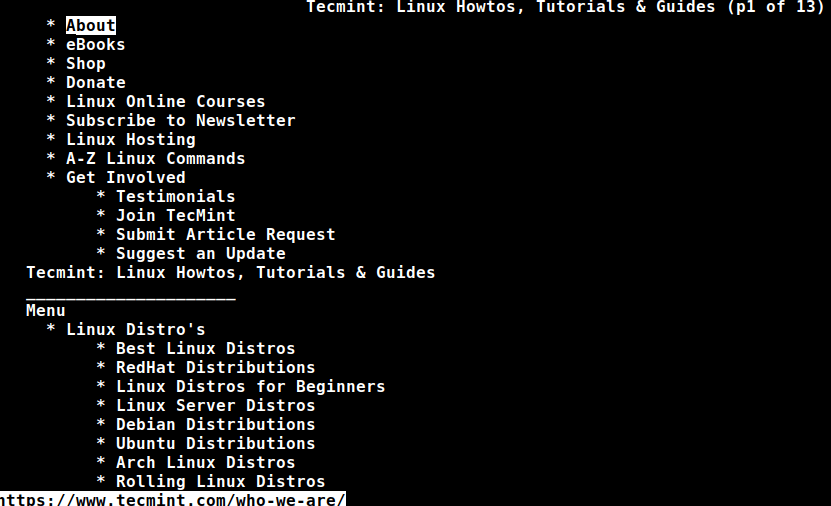
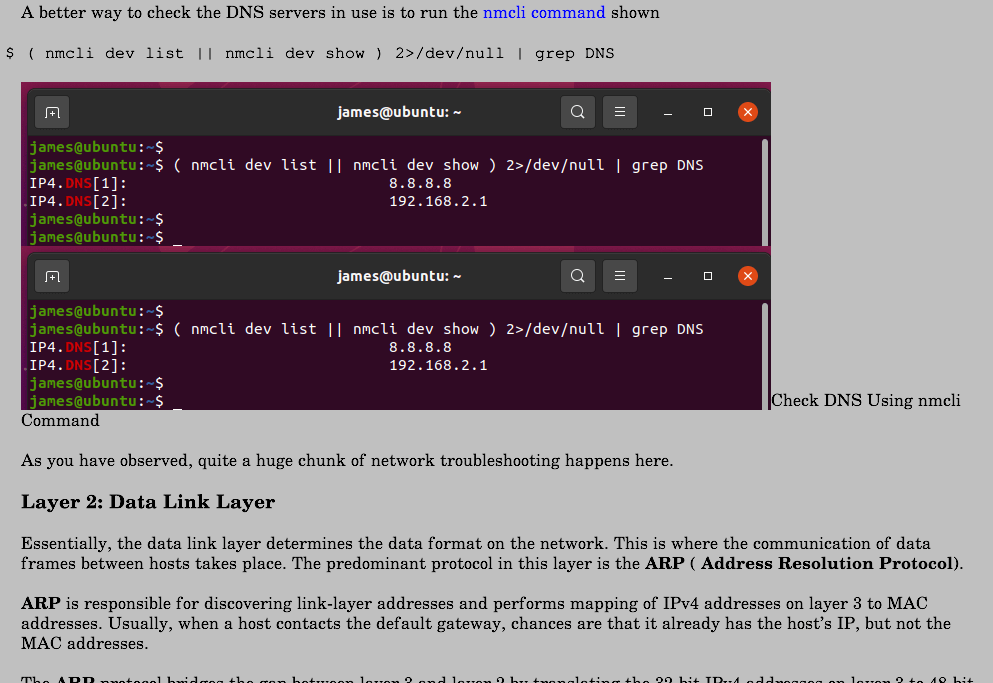
3. lynx
A text-based web browser released under GNU GPLv2 license and written in ISO C. lynx is a highly configurable web browser and Savior for many sysadmins. It has the reputation of being the oldest web browser that is being used and still actively developed.
Для установки lynx в Linux.
$ sudo apt install lynx (on Debian, Ubuntu, & Mint) $ sudo dnf install lynx (on Fedora, CentOS & RHEL) $ sudo pacman -S lynx (on Arch and Manjaro) $ sudo zypper install lynx (on OpenSuse)
После установки lynx, введите следующую команду для просмотра веб-сайта, как показано ниже в скринкасте.
$ lynx www.tecmint.com

Если вы хотите узнать немного больше о links и lynx веб-браузерах, вы можете заинтересоваться следующей ссылкой:
4. youtube-dl
youtube-dl – это независимый от платформы прикладной программный инструмент, который можно использовать для загрузки видео с youtube и нескольких других сайтов. Написанный в основном на python и выпущенный под лицензией GNU GPL, приложение работает сразу после установки. (Так как youtube не разрешает скачивать видео, использование этого инструмента может быть незаконным. Проверьте законы перед началом использования.)
Для установки youtube-dl в Linux.
$ sudo apt install youtube-dl (on Debian, Ubuntu, & Mint) $ sudo dnf install youtube-dl (on Fedora, CentOS & RHEL) $ sudo pacman -S youtube-dl (on Arch and Manjaro) $ sudo zypper install youtube-dl (on OpenSuse)
После установки попробуйте загрузить файлы с сайта Youtube, как показано в нижеследующем скринкасте.
$ youtube-dl https://www.youtube.com/watch?v=ql4SEy_4xws
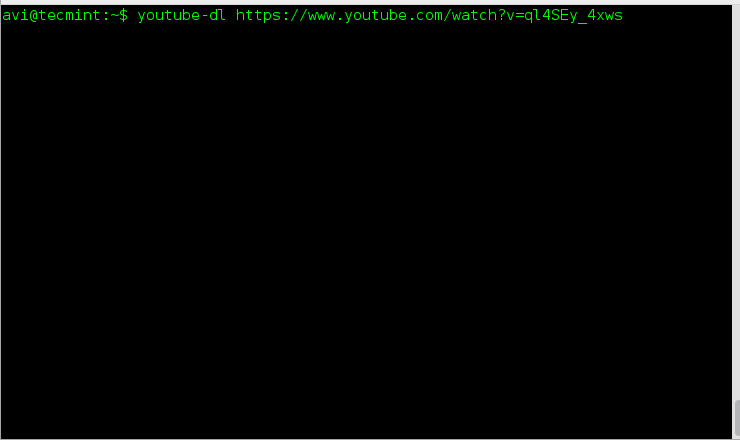
Если вы хотите узнать больше о youtube-dl, вы можете заинтересоваться следующей ссылкой:
5. fetch
Fetch – это утилита командной строки для операционных систем, подобных Unix, которая используется для получения URL-адресов. Она поддерживает множество опций, таких как получение только адресов IPv4, только адресов IPv6, без перенаправления, выход после успешного запроса на загрузку файла, повтор и т. д.
Fetch можно загрузить и установить по ссылке ниже:
Но прежде чем вы скомпилируете и запустите его, вам следует установить HTTP Fetcher. Скачайте HTTP Fetcher по ссылке ниже.
http://sourceforge.net/projects/http-fetcher/?source=typ_redirect
6. Axel
Axel – это ускоритель загрузки на основе командной строки для Linux. Axel позволяет загружать файл с намного большей скоростью через один запрос на подключение для нескольких копий файлов порциями через несколько соединений http и FTP.
Чтобы установить Axel в Linux, выполните следующие действия:
$ sudo apt install axel (on Debian, Ubuntu, & Mint) $ sudo dnf install axel (on Fedora, CentOS & RHEL) $ sudo pacman -S axel (on Arch and Manjaro) $ sudo zypper install axel (on OpenSuse)
После axel установки вы можете использовать следующую команду для загрузки любого заданного файла, как показано в скринкасте.
$ axel https://releases.ubuntu.com/20.04.2.0/ubuntu-20.04.2.0-desktop-amd64.iso
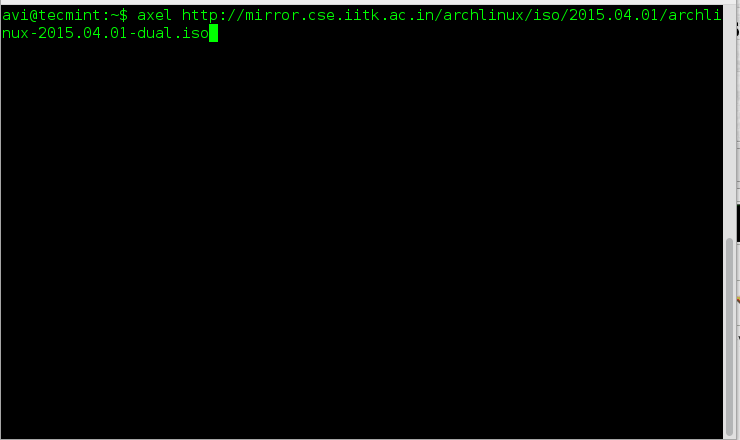
7. aria2
aria2 – это утилита для загрузки на основе командной строки, которая является легковесной и поддерживает мультипротокол (HTTP, HTTPS, FTP, BitTorrent и Metalink). Он может использовать метассылки для одновременной загрузки файлов ISO с нескольких серверов. Он также может служить клиентом Bit torrent.
Для установки aria2 в Linux.
$ sudo apt install aria2 (on Debian, Ubuntu, & Mint) $ sudo dnf install aria2 (on Fedora, CentOS & RHEL) $ sudo pacman -S aria2 (on Arch and Manjaro) $ sudo zypper install aria2 (on OpenSuse)
После установки aria2 вы можете запустить следующую команду для загрузки любого заданного файла…
$ aria2c https://releases.ubuntu.com/20.04.2.0/ubuntu-20.04.2.0-desktop-amd64.iso

Если вы хотите узнать больше о aria2 и его переключателях, прочитайте следующую статью.
8. w3m
w3m – это еще один открытый текстовый браузер, очень похожий на lynx, который работает в терминале. Он использует emacs-w3m – интерфейс Emacs для w3m для просмотра веб-сайтов в интерфейсе emacs.
Для установки w3m в Linux.
$ sudo apt install w3m (on Debian, Ubuntu, & Mint) $ sudo dnf install w3m (on Fedora, CentOS & RHEL) $ sudo pacman -S w3m (on Arch and Manjaro) $ sudo zypper install w3m (on OpenSuse)
После установки w3m запустите следующую команду для просмотра веб-сайта, как показано ниже.
$ w3m www.tecmint.com
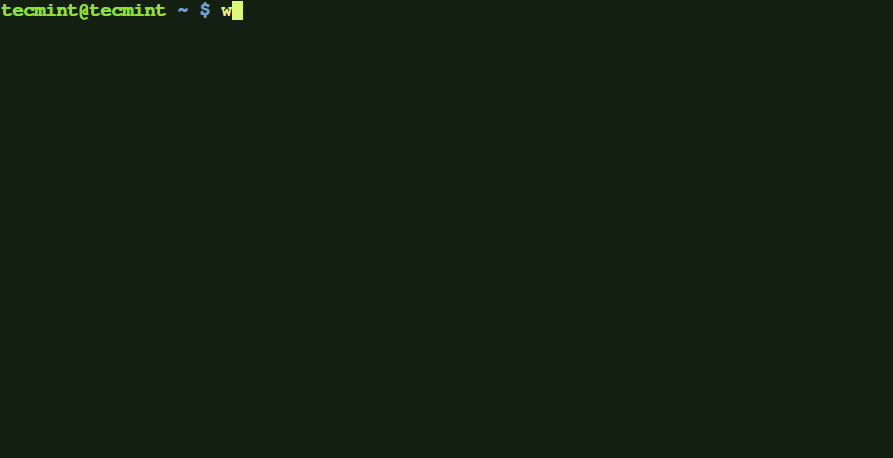
9. Browsh
Browsh – это современный текстовый браузер, который отображает все, как это делает современный браузер, такой как HTML5, CSS3, JS, видео, и даже WebGL. Его основная роль заключается в том, чтобы работать на удаленном сервере через SSH или Mosh и просматривать веб-страницы как текст из терминала, существенно снижая ширину полосы пропускания и увеличивая скорость просмотра.
Это означает, что сервер загружает веб-страницы и использует минимальную пропускную способность соединения SSH для отображения результатов веб-страниц. Однако стандартные текстовые браузеры не поддерживают JS и все остальные возможности HTML5.
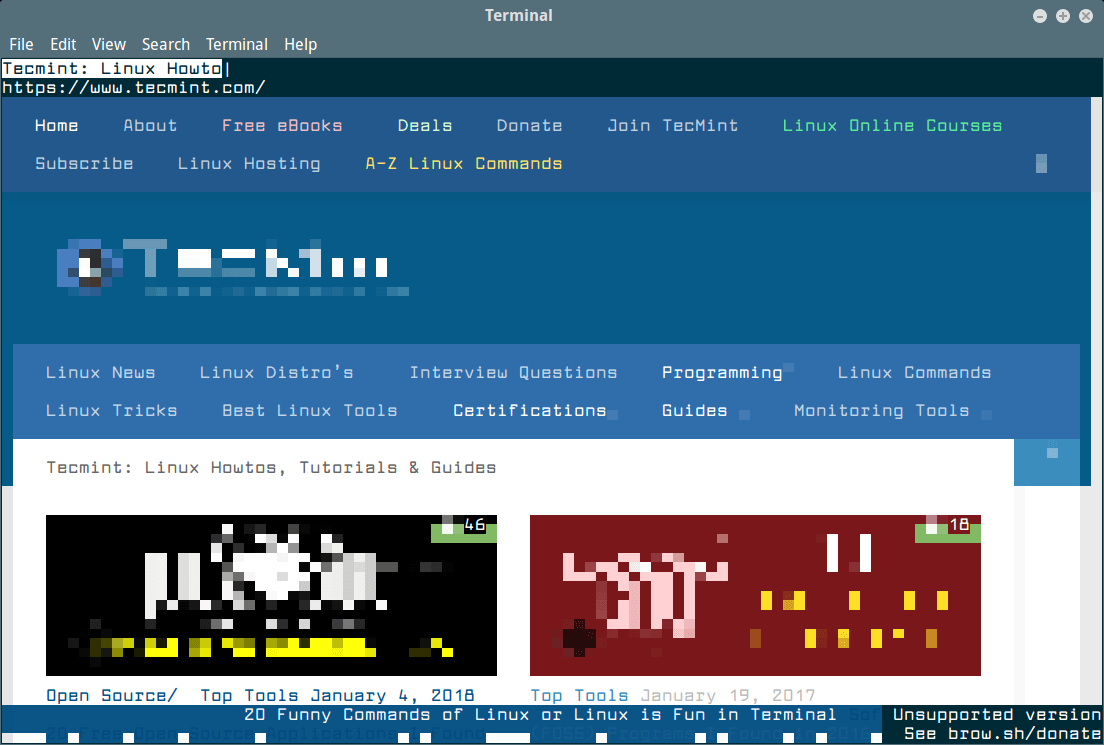
Чтобы установить Browsh в Linux, вам нужно скачать бинарный пакет и установить его с помощью менеджера пакетов.
Это все на данный момент. Я вернусь снова с другой интересной темой, которую вы, люди, будете рады прочитать. Пока оставайтесь на связи и подключены к Tecmint. Не забудьте оставить свой ценный отзыв в комментариях ниже. Лайкните и поделитесь с нами, помогите нам распространиться.
Source:
https://www.tecmint.com/command-line-web-browser-download-file-in-linux/













